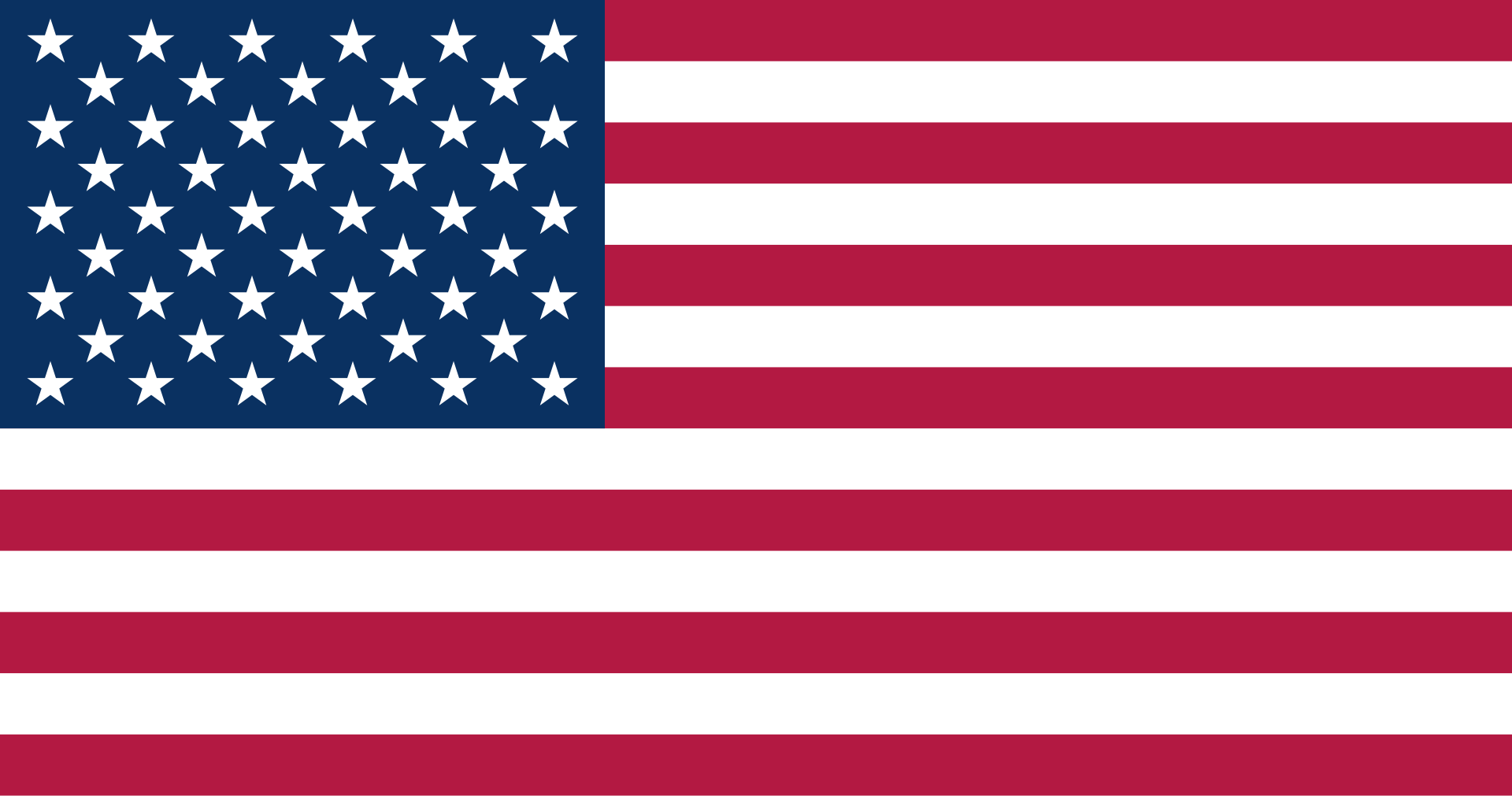Định dạng đổ đầy (Fill Formatting)
Hướng dẫn sử dụng này bao gồm các tùy chọn điền vào cửa sổ Format Shape / Format Picture.
Các tùy chọn điền cho phép người dùng điền hình dạng, chú thích và hộp văn bản với màu sắc, họa tiết, hoa văn hoặc hình ảnh.

Người dùng có thể thêm một màu vào hình ảnh, nhưng nó sẽ chỉ hiển thị nếu hình ảnh có nền trong suốt. Tương tự, người dùng có thể thêm một điền vào một ký tự, nhưng nó sẽ chỉ ảnh hưởng đến khu vực phía sau nhân vật.
- No Fill
Điều này loại bỏ điền từ đối tượng. Bất cứ điều gì đằng sau đối tượng sẽ hiển thị xuyên qua, vì nó không có điền bất kỳ nội dung nào.
- Solid Fill
Điều này lấp đầy đối tượng với một màu duy nhất.
Sử dụng bộ chọn Color để chọn màu chủ đề hoặc màu tiêu chuẩn. Để chọn màu từ bất cứ thứ gì có thể nhìn thấy trên màn hình của người dùng, hãy nhấp vào Eyedropper, sau đó chọn màu mà hiển thị trên màn hình của người dùng. Để linh hoạt hơn nữa, hãy chọn More Colors và thực hiện bất kỳ thao tác nào sau đây:
- Nhấp vào màu người dùng muốn có một mẫu màu vuông hoặc màu trong vùng phổ.
- Tạo màu tùy chỉnh bằng cách nhập giá trị màu vào các trường Hue / Sat / Lum, trường Red / Green / Blue hoặc trường Html.
- Sử dụng công cụ Eyedropper để khớp với màu của bất cứ thứ gì nhìn thấy trên màn hình của người dùng. Chỉ cần nhấp vào ống nhỏ mắt, sau đó nhấp vào bất kỳ màu nào trên màn hình của người dùng.
Nếu màu người dùng đã chọn là thứ người dùng muốn lưu để dễ dàng chọn sau này, hãy nhấp vào Add to Custom Colors. Màu sắc sẽ được thêm vào ngân hàng của các màu tùy chỉnh ở góc dưới bên trái. Khi người dùng kết thúc, bấm OK để đóng cửa sổ.
Quay lại cửa sổ Format Shape, kéo thanh trượt Độ trong suốt Transparency hoặc nhập tỷ lệ phần trăm để làm cho đối tượng bán trong suốt.
- Gradient Fill
Điều này sẽ lấp đầy đối tượng bằng một gradient gồm hai hoặc nhiều màu hòa trộn với nhau.
Sử dụng bộ chọn Preset colors để chọn từ một số gradient được tạo sẵn hoặc sử dụng các trường khác trên cửa sổ để tạo một gradient tùy chỉnh.
| TT | Nội dung | Diễn giải |
| 1 | Type | Chọn Linear, Radial, Rectangular hoặc Path. (Path có nghĩa là đường dẫn của gradient theo chu vi của đối tượng.) |
| 2 | Direction | Sử dụng trình đơn thả xuống để chọn một trong các hướng đặt trước. |
| 3 | Angle | Nếu người dùng đang sử dụng linear gradient, trường này cho phép người dùng chỉ định góc của gradient. |
| 4 | Gradient Stops | Sử dụng một điểm dừng gradient cho mỗi màu trong gradient của người dùng. Người dùng có thể thêm và xóa điểm dừng gradient bằng cách nhấp vào Add hoặc Remove. |
- Picture or Texture Fill
Điều này lấp đầy đối tượng với một kết cấu hoặc hình ảnh.
Sử dụng các tùy chọn này để tùy chỉnh kết cấu hoặc hình ảnh điền.
| TT | Nội dung | Diễn giải |
| 1 | Texture | Sử dụng bộ chọn này để chọn một trong các lựa chọn kết cấu tích hợp. |
| 2 | Insert from | Nếu người dùng thích sử dụng một hình ảnh của riêng người dùng hơn là một kết cấu tích hợp, bấm vào File để duyệt tìm hình ảnh hoặc bấm Clipboard để sử dụng nội dung hiện tại của bảng tạm. |
| 3 | Tile picture as texture | Điều này ảnh hưởng đến cách hình ảnh hoặc kết cấu được lát (lặp lại) lên đối tượng của người dùng. Nếu người dùng không đánh dấu vào ô này, hình ảnh sẽ kéo dài để điền vào đối tượng. Nếu người dùng đánh dấu ô này, nhiều bản sao của cùng một hình ảnh sẽ xếp để tạo kết cấu bên trong đối tượng. Tùy thuộc vào lựa chọn của người dùng, người dùng sẽ thấy một số Tùy chọn ốp lát Tiling hoặc Tùy chọn kéo dài Stretch bên dưới hộp kiểm. |
| 4 | Transparency | Kéo thanh trượt hoặc nhập phần trăm. |
| 5 | Rotate with shape | Đánh dấu vào ô này để giữ cho phần điền được căn chỉnh theo hướng của đối tượng nếu đối tượng được xoay. |
- Pattern Fill
Điều này lấp đầy đối tượng với một mẫu hình.
Chỉ cần chọn một mẫu từ thư viện, sau đó sử dụng các công cụ chọn Màu nền Foreground Color và Background Color để thay đổi màu của mẫu (các lựa chọn màu sắc được kiểm soát bởi màu chủ đề của người dùng). Nếu người dùng không thấy màu người dùng muốn, hãy chọn More Colors hoặc Eyedropper để chọn màu tùy chỉnh.
- Slide Background Fill
Điều này sẽ lấp đầy đối tượng được chọn với nền của slide.
Nguồn Articulate